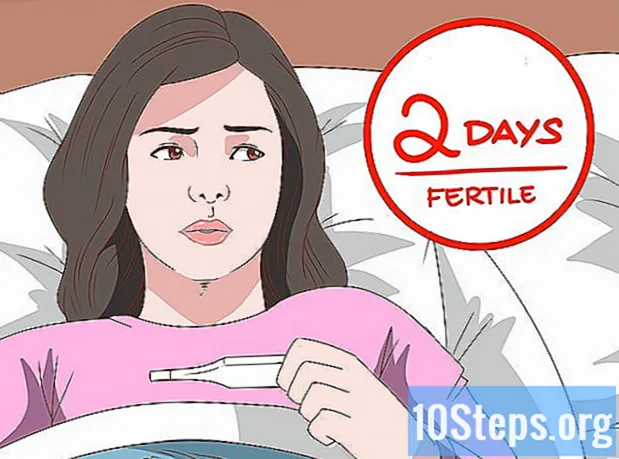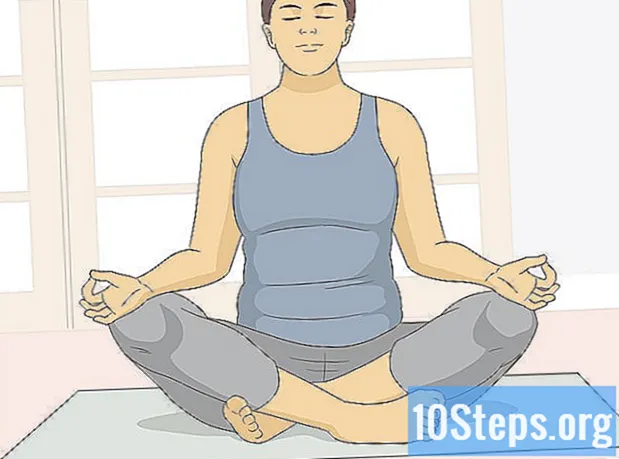NộI Dung
Cách Ngủ đông có thể tiết kiệm năng lượng trên máy tính khi chúng không được sử dụng. Chức năng này lưu tất cả các chương trình và tài liệu đang mở trên ổ cứng và sau đó tắt máy hoàn toàn; do đó, khi được tua lại, nó có thể tiếp tục tất cả các hoạt động trước đó. Để bật chế độ này, hãy thêm nó vào menu bật / tắt nguồn hoặc đặt máy tính ở chế độ ngủ đông tự động khi không sử dụng.
Các bước
Phần 1/3: Thêm chức năng "Hibernate" vào menu bật / tắt
Mở menu "Tùy chọn Nguồn". Để thực hiện việc này, hãy sử dụng một trong các phương pháp được mô tả bên dưới:
- nhấn ⊞ Thắng+X hoặc nhấp chuột phải vào menu Bắt đầu và sau đó nhấp vào "Tùy chọn Nguồn".
- Mở thanh bên (thanh Charms), nhấp vào "Cài đặt" và sau đó nhấp vào "Thay đổi cài đặt máy tính". Cuối cùng, mở Control Panel và nhấp vào "Power Options".
- nhấn ⊞ Thắng+R, gõ nó powercfg.cpl và cuối cùng nhấn ↵ Nhập.

Nhấp vào liên kết "Chọn chức năng của các nút nguồn" ở góc trái màn hình.
Nhấp vào liên kết "Thay đổi cài đặt hiện không khả dụng". Bạn có thể phải nhập mật khẩu quản trị viên trước khi tiếp tục.

Chọn tùy chọn "Hibernate", nằm ở cuối cửa sổ. Thao tác này sẽ kích hoạt chế độ này khi bạn mở các tùy chọn bật / tắt. Nhấp vào Lưu thay đổi.
Quyết định xem bạn muốn thay đổi chức năng của các nút bật / tắt hoặc tạm dừng. Trong cấu hình tiêu chuẩn, nút nguồn của máy tính sẽ tắt máy hoàn toàn, trong khi nút nghỉ tạm thời tắt máy. Nếu bạn muốn thay đổi chúng thành "Hibernate", hãy sử dụng menu thả xuống.
Phần 2/3: Bật chức năng tự động ngủ đông

Mở menu "Tùy chọn Nguồn". Xem bước đầu tiên trong phần trước để tìm hiểu cách truy cập nó.
Nhấp vào liên kết "Thay đổi cài đặt kế hoạch", ở bên phải của kế hoạch đang hoạt động (đến lượt nó, được tô đậm).
Nhấp vào liên kết "Thay đổi cài đặt nguồn nâng cao". Thao tác này sẽ mở ra một cửa sổ nhỏ hơn với các tùy chọn nguồn.
Mở rộng tùy chọn "Tạm ngưng" để có thể thay đổi cài đặt.
Hiểu sự khác biệt giữa các tùy chọn hệ thống treo cơ bản. Có ba trong số chúng: Đình chỉ, Ngủ đông và Hệ thống treo kết hợp. Sự lựa chọn của bạn sẽ phụ thuộc vào nhu cầu điện năng và khả năng kích hoạt lại máy của bạn.
- Tạm ngưng: chế độ này lưu trữ tất cả các chương trình đang mở trong bộ nhớ RAM của máy tính và sau đó bắt đầu hoạt động với công suất thấp. Việc nối lại các hoạt động diễn ra nhanh chóng.Nếu sử dụng máy tính xách tay, tùy chọn này sẽ tiêu tốn pin, mặc dù tốc độ chậm hơn.
- Hibernate: tất cả các chương trình đang mở được lưu trữ trên ổ cứng, sau đó máy tính hoàn toàn tắt. Chế độ này không tiêu thụ pin, không giống như chế độ "Tạm ngưng" (tiêu thụ một chút). Bạn vẫn có thể tiếp tục các hoạt động, nhưng việc kích hoạt lại sẽ mất nhiều thời gian hơn một chút.
- Chế độ ngủ kết hợp: chế độ này kết hợp các tùy chọn "Ngủ" và "Ngủ đông" và dành cho máy tính để bàn luôn được cắm vào. Các chương trình và tài liệu đang mở được lưu trữ trong bộ nhớ RAM và trên đĩa cứng, sau đó máy sẽ được đưa về trạng thái năng lượng thấp. Nếu nguồn điện này gặp bất kỳ sự cố nào, bạn vẫn có thể tiếp tục các hoạt động của mình (vì dữ liệu sẽ được lưu trữ trên chính đĩa).
Mở rộng tùy chọn "Hibernate after" và đặt thời gian. Bằng cách này, bạn sẽ có thể chọn máy sẽ hoạt động trong bao lâu trước khi chuyển sang chế độ ngủ.
- Nếu bạn không thấy tùy chọn "Hibernate after", hãy nhấp vào liên kết "Thay đổi cài đặt hiện không khả dụng" ở đầu cửa sổ. Bạn có thể cần nhập mật khẩu quản trị viên.
- Nếu có thể, hãy bật chế độ ngủ kết hợp máy tính để bàn (thay vì ngủ đông). Như vậy, máy tính sẽ khởi động lại nhanh hơn, nhưng sẽ tiêu tốn nhiều năng lượng hơn một chút. Để bật "Chế độ ngủ kết hợp", hãy mở rộng tùy chọn "Cho phép chế độ ngủ kết hợp".
Nếu bạn kích hoạt chức năng "Ngủ đông", hãy đặt tùy chọn "Tạm ngưng sau" thành "Không bao giờ". Các cài đặt này xung đột.
Nhấp vào .Để áp dụng để lưu các thay đổi. Khi máy tính không hoạt động trong khoảng thời gian đã định cấu hình, nó sẽ chuyển sang chế độ ngủ hoặc ngủ đông (tùy theo lựa chọn của bạn).
Phần 3/3: Khắc phục sự cố
Cập nhật trình điều khiển cạc video của máy tính. Một số thẻ không hỗ trợ tất cả các tùy chọn ngủ của Windows. Cập nhật trình điều khiển thường có thể giải quyết vấn đề này. Tuy nhiên, nếu phần cũ hơn, bạn có thể phải thay đổi nó.
- Truy cập trang web của nhà sản xuất card màn hình. Để tìm hiểu thông tin này, hãy nhập dxdiag trong cửa sổ Run (⊞ Thắng+R) và chọn tab Xem.
- Tải xuống trình điều khiển mới nhất cho thẻ video của bạn. Các trang web tùy chọn như Nvidia và AMD cung cấp các công cụ có thể tự động phát hiện thẻ video và tải xuống các bản cập nhật mới nhất của nó. Nếu bạn thích, hãy tìm kiếm kiểu máy cụ thể trên trang của nhà sản xuất (tìm thấy qua cửa sổ "dxdiag").
- Chạy trình cài đặt và làm theo các lệnh trên màn hình. Quá trình cập nhật gần như tự động. Màn hình có thể trống hoặc "nhấp nháy" trong khi cài đặt. Nhấp vào đây để được hướng dẫn chi tiết hơn về quy trình.
Kiểm tra cài đặt BIOS của bo mạch chủ, điều này xác định tính khả dụng của các tùy chọn ngủ. Thông thường, tất cả chúng đều có thể được truy cập; tuy nhiên, bạn có thể phải tự kích hoạt tính năng này với một số thẻ. Phương pháp truy cập BIOS được mô tả bên dưới chỉ áp dụng cho các máy tính có hệ điều hành gốc là Windows 8. Nếu bạn đã cài đặt nó trên một máy cũ hơn, hãy nhấp vào đây để xem hướng dẫn.
- Mở thanh bên và nhấp vào "Cài đặt". Nhấn giữ ⇧ Shift nhấn và nhấp vào nút nguồn. Chọn tùy chọn "Khởi động lại".
- Nhấp vào tùy chọn "Khắc phục sự cố" trong menu khởi động nâng cao.
- Nhấp vào "Cài đặt chương trình cơ sở UEFI". Tìm các tùy chọn cho phép bạn kích hoạt chế độ ngủ. Chú ý: vị trí của họ phụ thuộc vào nhà sản xuất.